Galaxy S22: تمكين / تعطيل التدوير التلقائي للشاشة

مع هاتف Galaxy S22، يمكنك بسهولة تمكين أو تعطيل التدوير التلقائي للشاشة لتحسين تجربة الاستخدام.
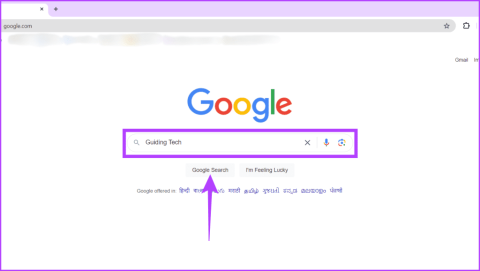
تقدم Google العديد من الأدوات المفيدة للمساعدة في تحسين نتائجك. سواء كنت تبحث عن الأحداث التاريخية، أو تتبع الأخبار العاجلة، أو تبحث عن أحدث المعلومات، فإن البحث الخاص بالتاريخ يمكن أن يوفر الوقت. سنوجهك في هذه المقالة عبر الخطوات البسيطة للحصول على نتائج بحث Google حسب التاريخ.
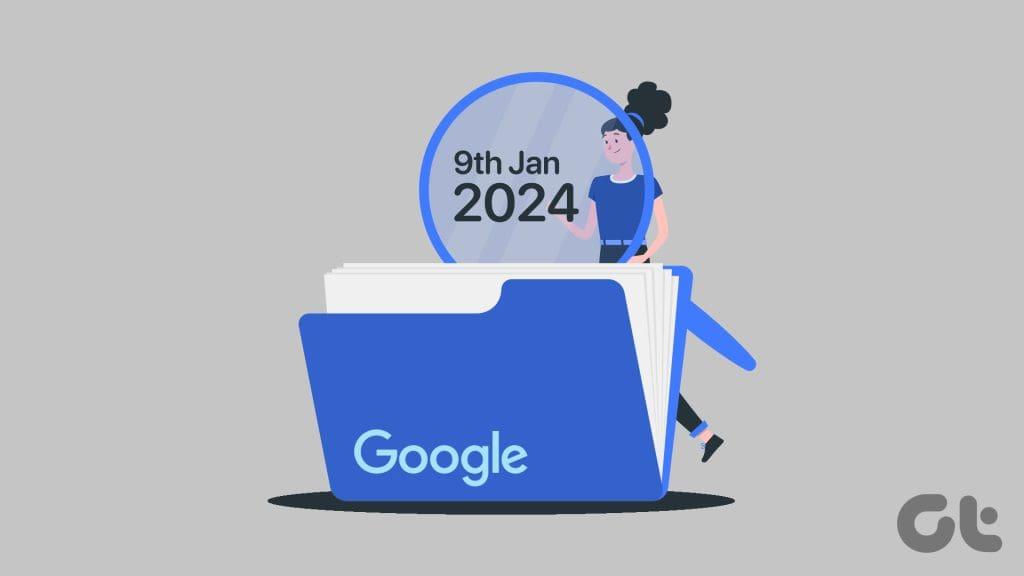
يمكن أن تساعد هذه الميزة عند البحث عن حدث معين، مثل الأفكار الأولية للمستخدمين فيما يتعلق بجهاز تم إطلاقه في الماضي والمزيد. لقد ناقشنا أربع طرق أدناه، والتي يمكنك من خلالها عرض نتائج بحث Google حسب التاريخ. والجزء الجيد هو أن هذه الأساليب تعمل بشكل جيد مع كل من أجهزة سطح المكتب والأجهزة المحمولة. هيا نبدأ.
تعد أداة Google Any Time مفيدة عند البحث أو البحث عن معلومات من وقت محدد. إنها ميزة رائعة تتيح لك تضييق نطاق نتائج البحث للعثور على ما تحتاجه في تواريخ محددة. وإليك كيف يمكنك القيام بذلك:
الخطوة 1: قم بتشغيل متصفح الويب وقم بزيارة موقع Google على الويب.
ملاحظة: سنستخدم متصفح Chrome للعرض التوضيحي.
الخطوة 2: اكتب مشكلتك في مربع البحث واضغط على زر بحث Google.
الخطوة 3: اضغط على أيقونة الأدوات. انقر على القائمة المنسدلة بجوار أي وقت وحدد النطاق الزمني المفضل لديك من الخيارات التالية:
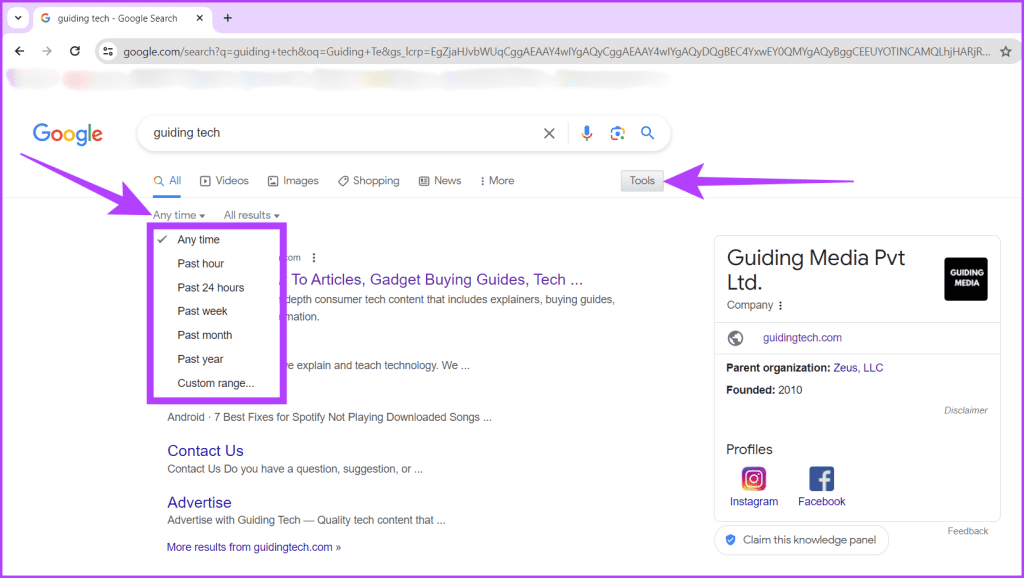
اقرأ أيضًا: كيفية إصلاح مشكلة عدم فتح Chrome على نظام التشغيل Windows
عنوان URL هو عنوان فريد يُستخدم للوصول إلى الموارد الموجودة على الإنترنت. إنه يشبه عنوان الشارع لصفحات الويب والصور ومقاطع الفيديو والمستندات. أنت تتنقل عبر الإنترنت باستخدام عناوين URL في متصفح الويب الخاص بك، ولكن هل تعلم أنها يمكنها أيضًا مساعدتك في تصفية نتائج البحث حسب التاريخ؟
تتيح لك إضافة معلمات محددة إلى عنوان URL الخاص ببحث Google التركيز على آخر الأخبار أو استكشاف المعلومات التاريخية. تحقق من الخطوات أدناه لمعرفة كيفية القيام بذلك:
الخطوة 1: افتح متصفح الويب الخاص بك وانتقل إلى موقع Google على الويب.
الخطوة 2: اكتب استعلام البحث الخاص بك واضغط على زر بحث Google.
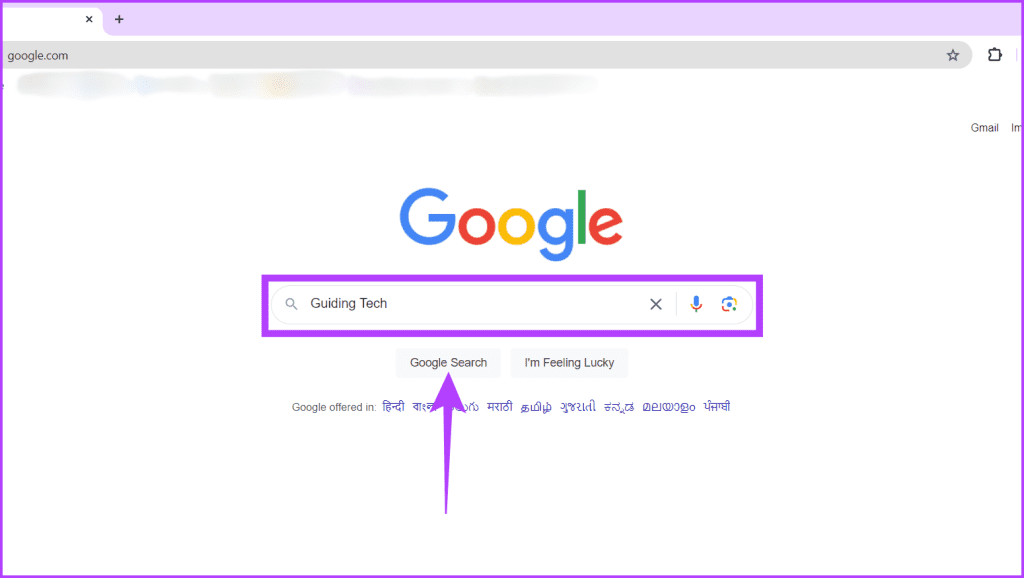
الخطوة 3: انظر إلى عنوان URL في شريط العناوين. الآن، لتصفية نتائج البحث حسب النطاق الزمني، اكتب &as_qdr=y في نهاية عنوان URL الرئيسي ثم اضغط على Enter.
ملاحظة: يشير &as_qdr=y إلى "نطاق زمني سريع".
يبدو عنوان URL الأصلي كما يلي:
https://www.google.com/search?q=your+search+query
سيبدو عنوان URL الذي تم تعديله كما يلي:
https://www.google.com/search?q=your+search+query&as_qdr=y
يمكنك استبدال y (العام الماضي) في &as_qdr=y بـ:
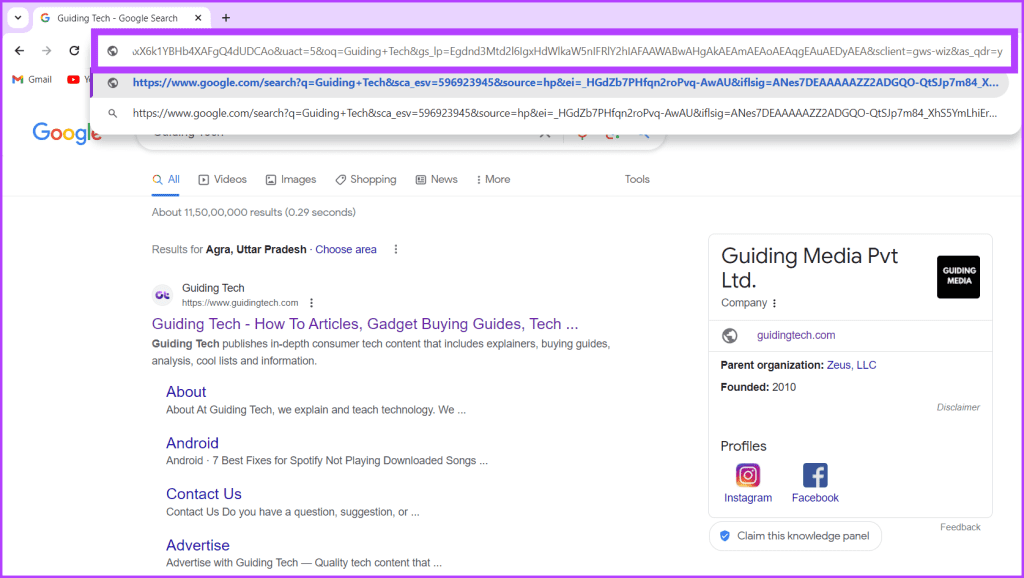
الخطوة 4: لتضييق الإطار الزمني المحدد لنتائج البحث، أضف الرقم المطلوب إلى نهاية عنوان URL. على سبيل المثال، إذا كنت تريد الحصول على نتائج من آخر 15 عامًا، فاكتب &as_qdr=y15 في نهاية عنوان URL.
https://www.google.com/search?q=your+search+query&as_qdr=y15
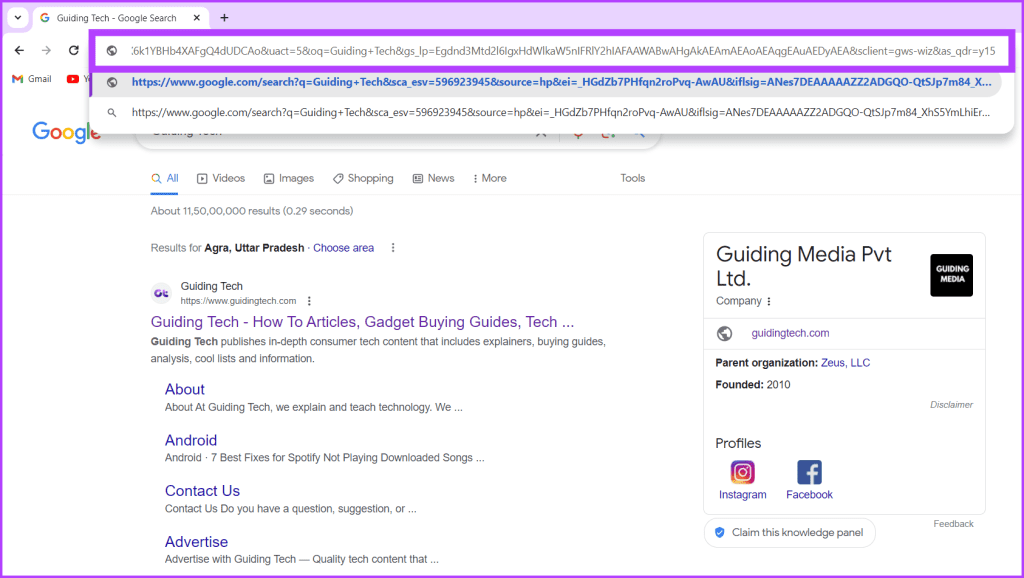
اقرأ أيضًا: كيفية استخدام عوامل تشغيل بحث جوجل
بينما ترشدك الخطوات السابقة إلى البحث عن النتائج في وقت محدد، فإليك كيفية توسيع بحثك إلى نطاق زمني مخصص:
الخطوة 1: قم بتشغيل متصفح الويب وانتقل إلى موقع Google على الويب.
الخطوة 2: في مربع البحث، اكتب استفسارك وانقر على زر بحث Google.
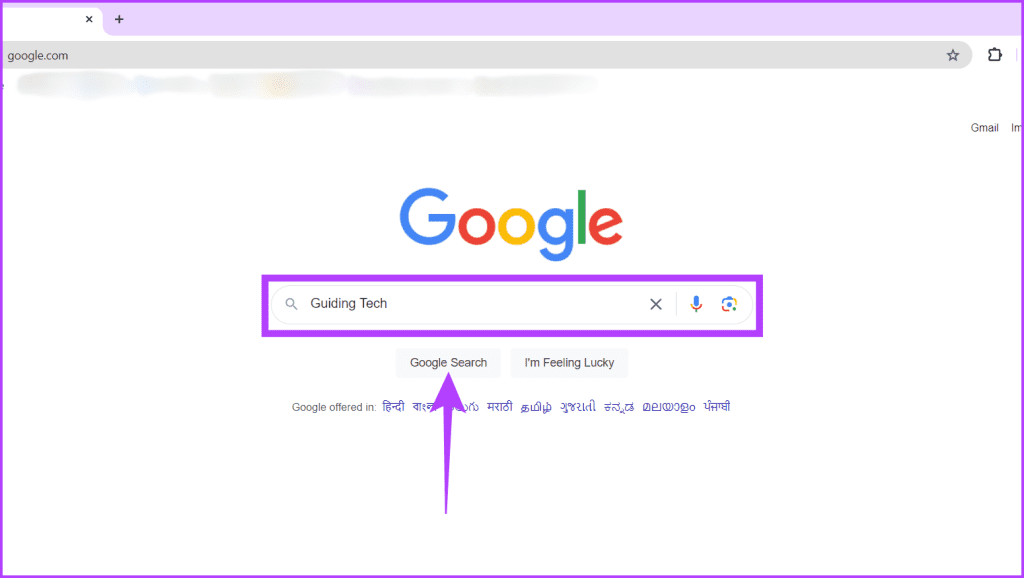
الخطوة 3: الآن، اكتب &tbs=cdr:1,cd_min:MM-DD-YYYY,cd_max:MM-DD-YYYY في نهاية عنوان URL واضغط على Enter للحصول على نتائج البحث من نطاق زمني مخصص.
يبدو عنوان URL الأصلي كما يلي:
https://www.google.com/search?q=your+search+query
سيبدو عنوان URL الذي تم تعديله كما يلي:
https://www.google.com/search?q=your+search+query?&tbs=cdr:1,cd_min:MM-DD-YYYY,cd_max:MM-DD-YYYY
على سبيل المثال، إذا كنت تريد الحصول على نتائج البحث في الفترة ما بين 1 يناير 2022 و8 يناير 2024، فسيبدو عنوان URL مشابهًا للعنوان أدناه.
https://www.google.com/search?q=your+search+query?&tbs=cdr:1,cd_min:01-01-2022,cd_max:01-08-2024
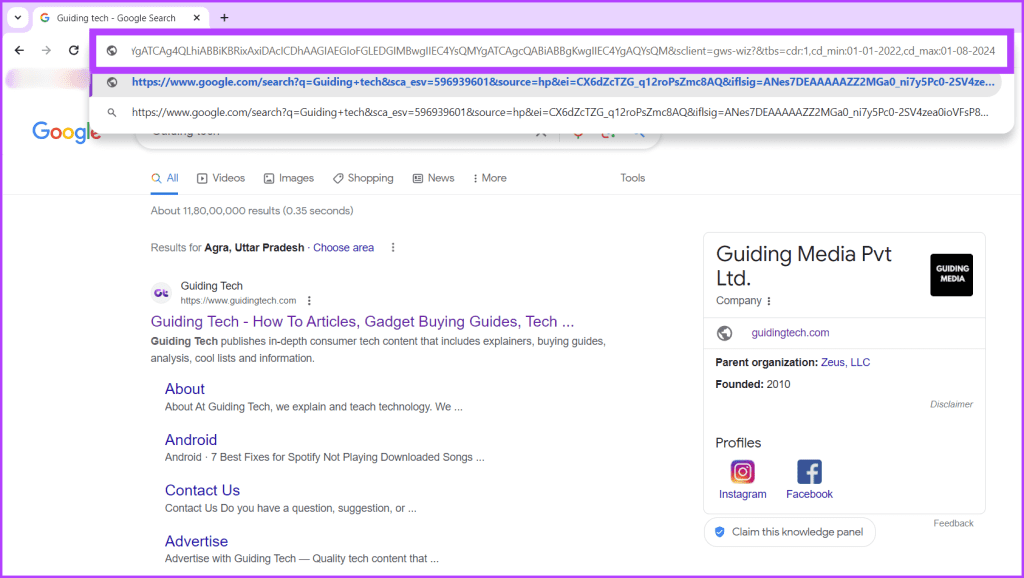
الخطوة 4: يمكنك التأكد من أن النتائج التي تراها تتوافق مع الوقت المحدد عن طريق التحقق من التاريخ الموجود أسفل مربع البحث.
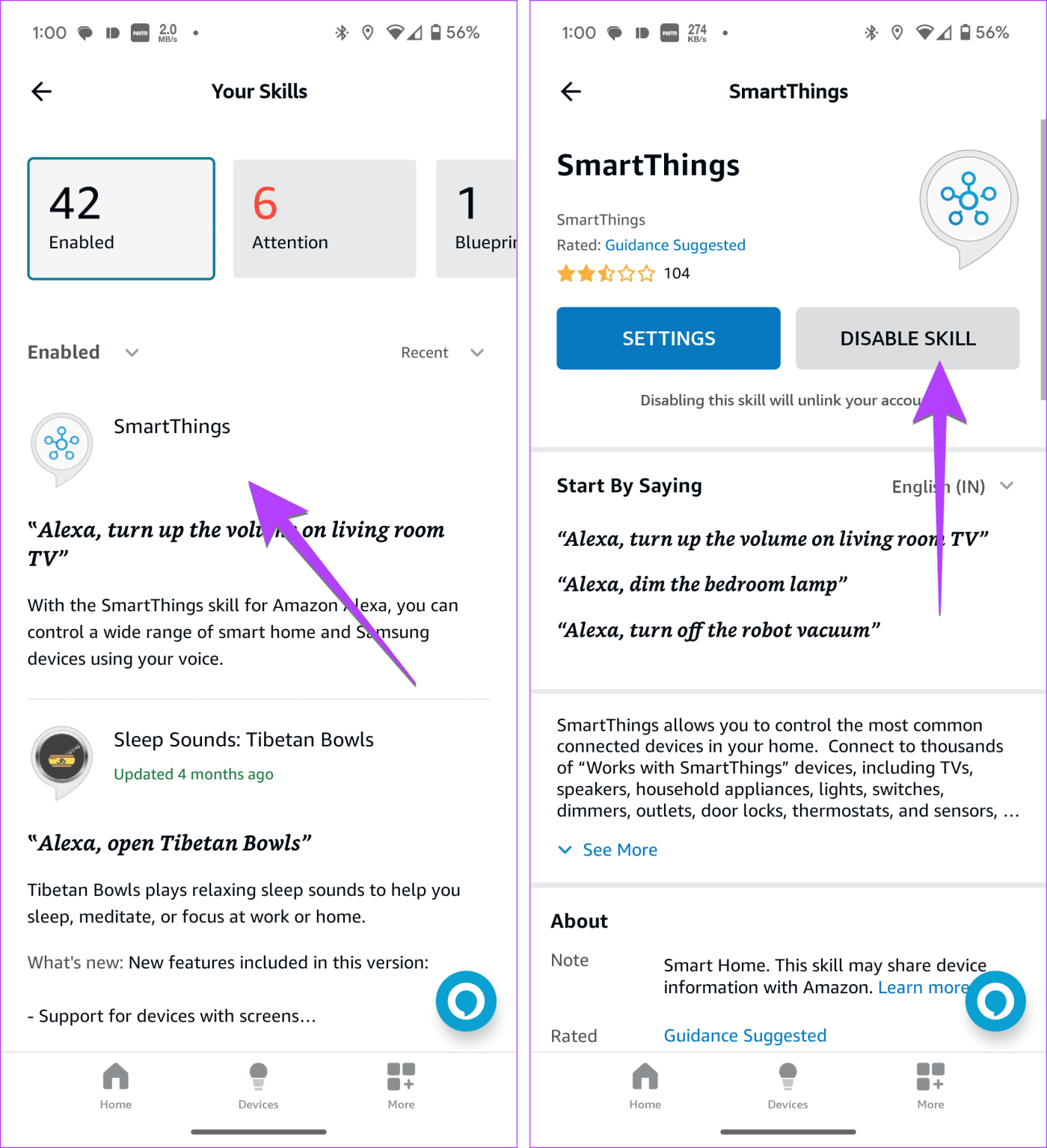
إليك ما يعنيه كل جزء في عنوان URL أعلاه:
يعد البحث المتقدم من Google أداة قوية مصممة لتحسين دقة وتخصيص عمليات البحث عبر الإنترنت. على عكس صفحة بحث Google القياسية، توفر صفحة البحث المتقدم عوامل تصفية ومعلمات متنوعة للحصول على تجربة بحث أكثر دقة.
إحدى الميزات البارزة هي القدرة على تضييق نتائج البحث بناءً على تاريخ محدد أو نطاق من التواريخ. اتبع الخطوات أدناه لإظهار نتائج البحث حسب التاريخ.
الخطوة 1: قم بتشغيل متصفح الويب وتوجه إلى صفحة البحث المتقدم في Google.
الخطوة 2: اضغط على زر القائمة المنسدلة بجوار قسم التحديث الأخير واختر إطارًا زمنيًا من الخيارات المتاحة، كما هو مذكور أدناه:
الخطوة 3: حدد زر البحث المتقدم بمجرد الانتهاء. سيتم الآن إعادة توجيهك إلى صفحة Google الرئيسية.
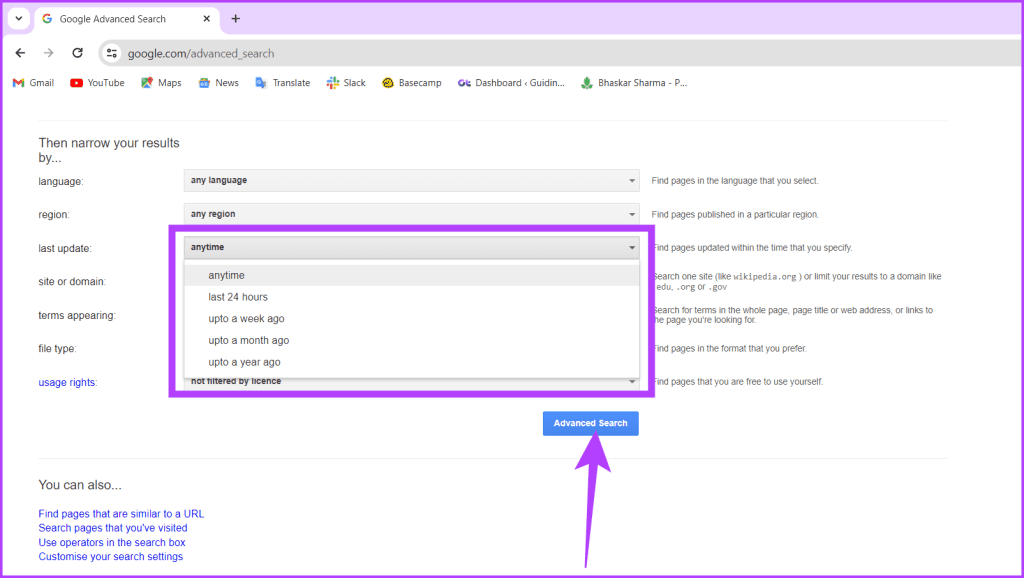
الخطوة 4: اكتب استفسارك في مربع البحث واضغط على Enter. ستعرض Google الآن نتائج البحث التي تتوافق مع استعلامك والإطار الزمني المحدد.
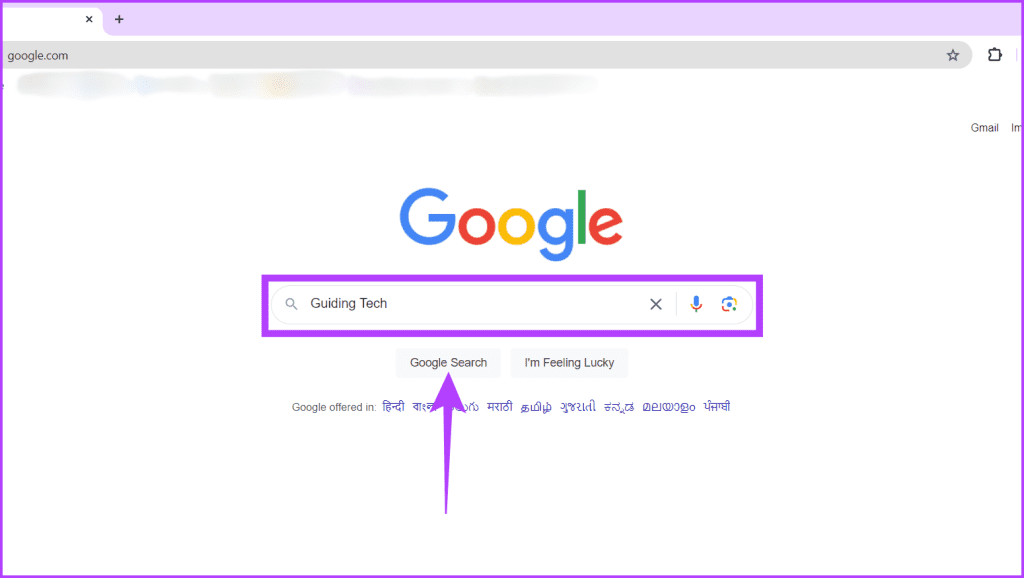
يشبه الكود المصدري لموقع الويب لبنة البناء الرئيسية للموقع بأكمله. ويتضمن مظهر الموقع وبنيته وكيفية عمله. كما أن لديها بعض الميزات الرائعة التي يمكنك استخدامها. تساعدك إحدى هذه الميزات على معرفة متى تم نشر مقال معين. وإليك كيف يمكنك القيام بذلك:
الخطوة 1: انتقل إلى متصفح الويب وافتح موقع Google على الويب.
الخطوة 2: في مربع البحث، اكتب استفسارك واضغط على زر بحث Google.
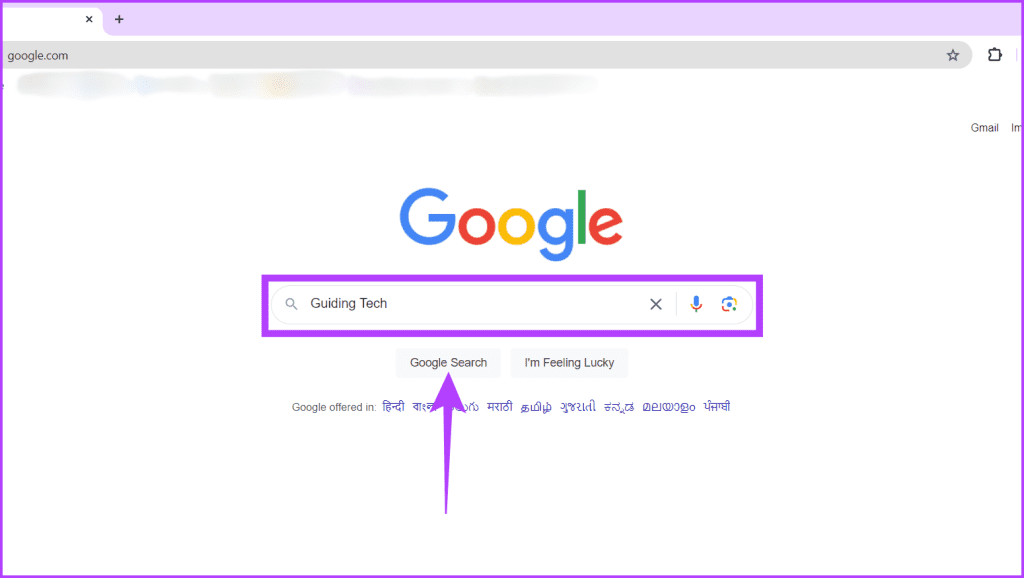
الخطوة 3: افتح الصفحة التي تريد البحث عن وقت النشر لها، وانقر بزر الماوس الأيمن على الصفحة، ثم حدد عرض مصدر الصفحة.
نصيحة: بدلاً من ذلك، يمكنك فتح صفحة التعليمات البرمجية المصدر بالضغط على control/command + U.
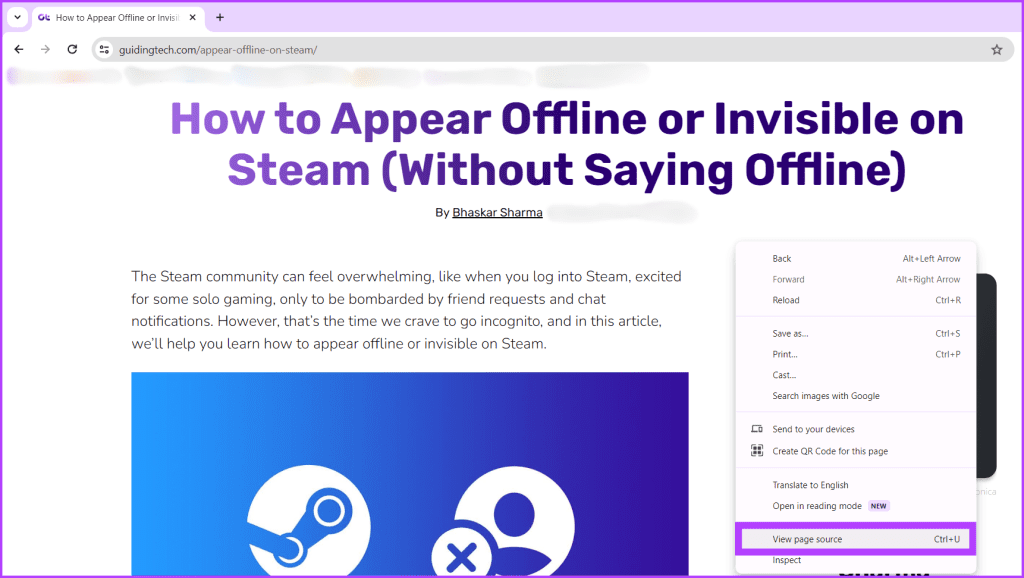
الخطوة 4: اضغط على control/command + F لفتح نافذة البحث واكتب نشر . سوف تحدد تاريخ نشر المقال.
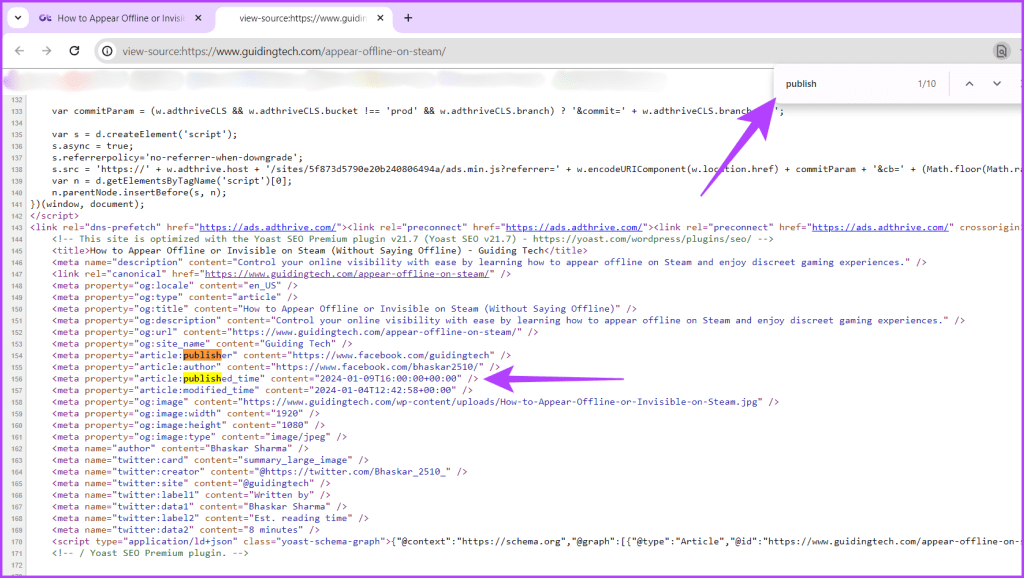
اقرأ أيضًا: كيفية عرض الكود المصدري لصفحة الويب على iPhone وiPad
نأمل أن يساعدك تعلم الحصول على نتائج بحث Google حسب التاريخ في اجتياز المطاردة في المرة التالية التي تبحث فيها عن محتوى حساس للوقت. يمكن أن تساعد الطريقة المذكورة أعلاه في تجنب الإحباط الناتج عن المرور عبر مصادر متعددة وتوفير الوقت.
على الرغم من وجود تطبيقات وإضافات تابعة لجهات خارجية تقدم نتائج مماثلة، فإننا نقترح الالتزام بالطرق الافتراضية لأنها سريعة وبسيطة ولن تعرض سجل البحث الخاص بك للخطر.
مع هاتف Galaxy S22، يمكنك بسهولة تمكين أو تعطيل التدوير التلقائي للشاشة لتحسين تجربة الاستخدام.
إذا كنت ترغب في معرفة ما الذي حذفته سابقًا أو الإجابة عن كيفية مشاهدة التغريدات المحذوفة على Twitter، فهذا الدليل مناسب لك. اقرأ المدونة لتجد إجابتك.
هل سئمت من جميع القنوات التي اشتركت فيها؟ تعرف على كيفية إلغاء الاشتراك في جميع قنوات اليوتيوب مرة واحدة بسهولة وفاعلية.
هل تواجه مشاكل في استقبال أو إرسال الرسائل النصية على هاتف Samsung Galaxy؟ إليك 5 طرق فعالة لإعادة ضبط إعدادات الرسائل على Samsung.
إذا بدأ جهاز Android الخاص بك في الشحن الاحتياطي تلقائيًا، اتبع هذه الخطوات الفعالة لتعطيل هذه الميزة وإصلاح المشكلة بسهولة.
تعرف على كيفية تغيير اللغة ونغمة الصوت في تطبيق Bixby Voice بسهولة، واكتشف خطوات بسيطة لتحسين تجربتك مع مساعد Samsung الصوتي الذكي.
تعلم كيفية دفق Zoom Meeting Live على Facebook Live و YouTube بشكل سهل وفعال. خطوات تفصيلية ومتطلبات أساسية لتتمكن من بث اجتماعاتك مباشرة.
هل تواجه مشكلة في إرفاق الملفات في Gmail؟ نوضح لك 8 حلول فعّالة لمساعدتك في حل هذه المشكلة وإرسال ملفاتك بسلاسة.
هل تريد العثور على شخص محدد على Telegram؟ فيما يلي 6 طرق سهلة يمكنك استخدامها للبحث عن الأشخاص على Telegram بسهولة ويسر.
استمتع بمشاهدة مقاطع فيديو YouTube بدون إعلانات مع هذه الطرق الفعالة.







